Macでファイルを小さくする方法
知っておくべきこと
- の ファインダ:ファイルを右クリックして、 圧縮 アーカイブとして保存します。
- PDFのサイズを変更するには、プレビューでPDFを開き、[ ファイル > 書き出す > クォーツフィルター > ファイルサイズを小さくします。
- ページで、をクリックしてメディアファイルを含むファイルを縮小します ファイル > ファイルサイズを減らす.
この記事では、Macでファイルを小さくするためのさまざまな方法について説明します。 一般的なファイルのサイズを小さくする方法と、PDFドキュメントのサイズを変更する方法について説明します。 また、他のファイルの種類を減らすことも検討しています。
Macで大きなファイルを圧縮して小さくするにはどうすればよいですか?
Macで大きなファイルを圧縮する場合、プロセスは非常に簡単で、すべてのファイルで同じ方法です。 ファイルを誰かに送信する場合は、受信者がファイルを「解凍」できる必要があります(別名 アーカイブとして)、しかしこれを行うための無料の方法はたくさんあり、一部のオペレーティングシステムにはオプションがあります ビルトイン。 これが何をすべきかです。
Finderで、圧縮するファイルまたはフォルダーを見つけます。
ファイルを右クリックします。
-
クリック 圧縮.
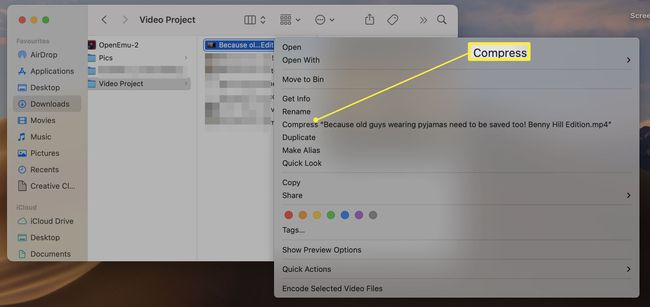
ファイルが圧縮されるのを待ちます。
これで、ファイルは以前と同じ名前でファイル拡張子が.zipの同じフォルダーに配置されます。
MacでPDFファイルのサイズを変更するにはどうすればよいですか?
サイズ変更とファイルサイズの縮小が必要なPDFファイルがある場合は、ほんの数秒で完了します。 プレビューアプリを使用してこれを行う方法は次のとおりです。
PDFをプレビューで開きます。
-
クリック ファイル.
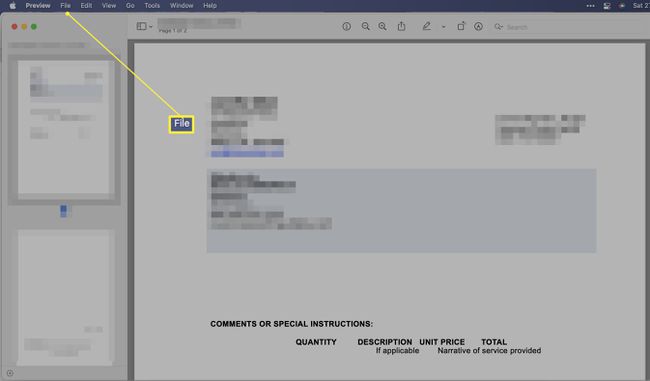
-
クリック 書き出す.
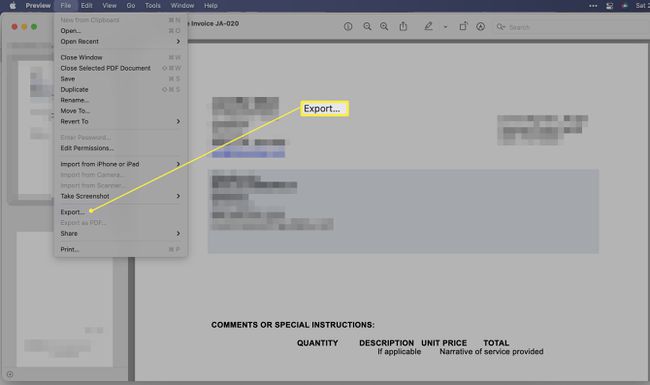
-
クリック クォーツフィルター.
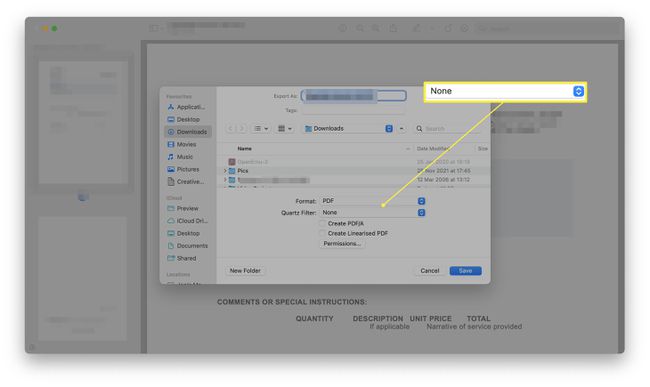
-
クリック ファイルサイズを小さくします。
![[ファイルの保存]ダイアログで[ファイルサイズの縮小]が強調表示されたMacOSプレビューアプリ](/f/0facbfca4adc1fc049c32c0912d7a1fb.jpg)
クリック 保存する 小さいPDFを保存します。
MacでファイルのMBサイズを減らすにはどうすればよいですか?
サイズを縮小したいもう1つの一般的なファイルは、Pagesドキュメントです。 Pages内のファイルのサイズを小さくする方法は次のとおりです。
この方法は、Pagesドキュメントに画像またはビデオが含まれている場合にのみ機能します。
ページで、をクリックします ファイル.
-
クリック ファイルサイズを小さくします。
![[ファイル]メニューが開いていて[ファイルサイズの縮小]が強調表示されているMacOSのページ](/f/7075041d27d02637c71e5d20968b2ee2.jpg)
ファイルサイズをどのように縮小するかを選択します。 スペースを節約するために、画像をトリミングおよび拡大縮小したり、ムービーの品質を下げたりすることができます。
-
クリック コピーを減らす ファイルの2番目のバージョンを作成するまたは このファイルを減らす 現在のベライゾンを削減します。
![[ファイルサイズの縮小]ダイアログが開いたMacOSのPagesアプリ](/f/2fca7c2270b4b568aaf918273e329946.jpg)
Macでビデオファイルのサイズを小さくするにはどうすればよいですか?
ビデオファイルは多くのスペースを占有します。 ファイルサイズを小さくする複雑な方法がありますが、いくつかの非常に単純な方法もあります。 iMovieを使用してこれを行う方法は次のとおりです。
iMovieを開きます。
-
クリック 新しく作る > 映画。
![[新規作成]が強調表示されたMacOS上のiMovieアプリ](/f/7625071fa9cbcfd220ea3ac265ba9731.jpg)
-
クリック ファイル.
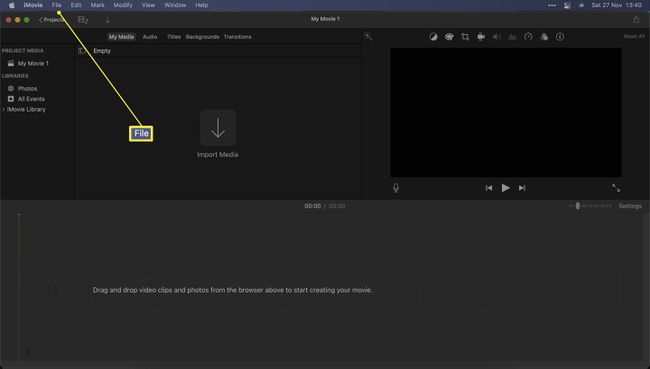
クリック メディアのインポート ファイルをインポートします。
-
クリック ファイル > 共有 > ファイル.
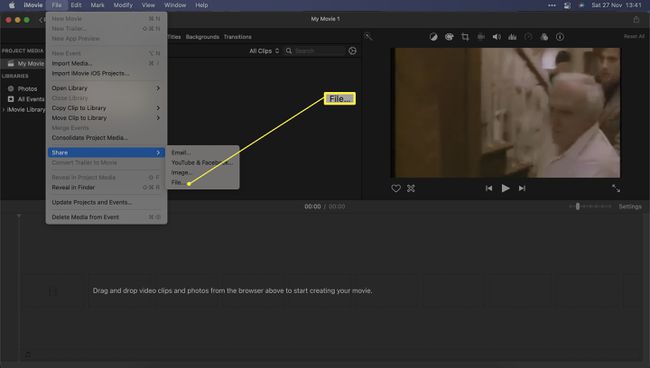
-
解像度または品質を調整し、低くします。
サイズをさらに小さくするために、オーディオまたはビデオを取り除くことも可能です。
-
クリック 次.
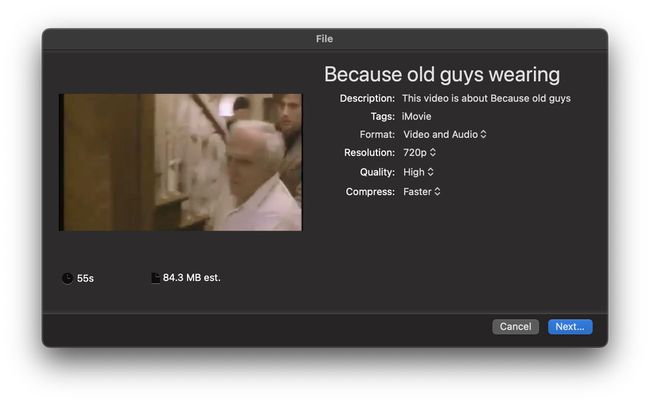
クリック 保存する ファイルを小さいファイルサイズで保存します。
